wps如何关闭备份 wps如何关闭备份功能
更新时间:2023-07-19 11:34:19作者:bjjmlv
wps如何关闭备份,WPS Office是一款功能强大的办公软件,备份功能是其重要的特点之一,有时候我们可能并不需要备份,或者希望关闭备份功能以节省磁盘空间。如何关闭WPS的备份功能呢?以下是一些简单的步骤:

有本地备份和云端备份两种情况。
1.关闭本地备份:抱歉目前不支持关闭本地备份,是随着文档输入会自动生成的备份文件,但是可以延长自动备份的时间开启定时备份,设置方法为:左上角点击“wps”-“备份与恢复”-“备份中心”-左下角设置-定时备份-设置一个较长的时间 即可。ps:本地备份文件存在临时文件夹会定时自动清理,不必担心占内存(如图1、2)
2.关闭云端备份:左上角点击“wps”-设置-设置-“同步工作环境”开关关闭掉,就不会再自动备份云端了。(如图3、4)
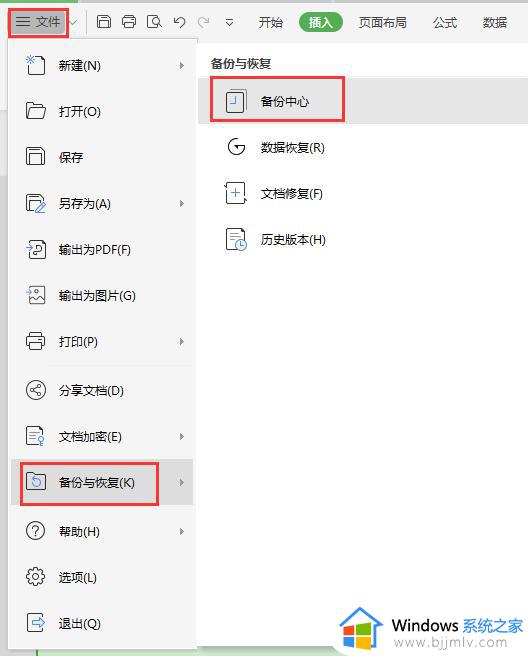
以上是如何关闭WPS备份的全部内容,如果还有不理解的用户,可以根据小编的方法进行操作,希望能帮助到大家。
wps如何关闭备份 wps如何关闭备份功能相关教程
- wps如何备份 wps如何备份到电脑
- wps如何备份到云端 wps如何将文件备份到云端
- wps备份从哪里删除 如何从wps备份中删除文件
- wps怎么关闭翻译功能 wps如何关闭翻译功能
- 2019版的wps的备份设置在哪里 wps备份设置在哪里
- wps备份自选时间 wps备份设置自选时间
- wps如何关闭自动播放 wps如何关闭自动播放功能
- wps如何关闭自动取词 wps如何关闭自动取词功能
- wps怎样找到云端备份的文件 如何在wps中找到云端备份的文件
- wps以前备份的表格怎么找回 wps以前备份的表格丢失了怎么找回
- wps行高在哪里找 wps行高设置在哪里找
- wps怎么保存现在的文件 wps现在的文件如何保存
- wps不小心把智能开发项弄没了 wps如何恢复不小心删除的智能开发项
- wps怎样打出上标和下标 wps如何打出上标和下标
- wps如何打开背景音乐 wps怎样打开背景音乐功能
- wps左装订在哪里 wps左装订怎么用
wps教程推荐
win10系统推荐
系统教程推荐
- 1 win10如何看是否激活成功?怎么看win10是否激活状态
- 2 win11恢复出厂设置的教程 怎么把电脑恢复出厂设置win11
- 3 win11控制面板打开方法 win11控制面板在哪里打开
- 4 win10怎么调语言设置 win10语言设置教程
- 5 win11开机无法登录到你的账户怎么办 win11开机无法登录账号修复方案
- 6 win10如何开启数据执行保护模式 win10怎么打开数据执行保护功能
- 7 windows10怎么改文件属性 win10如何修改文件属性
- 8 win10网络适配器驱动未检测到怎么办 win10未检测网络适配器的驱动程序处理方法
- 9 win10的快速启动关闭设置方法 win10系统的快速启动怎么关闭
- 10 惠普新电脑只有c盘没有d盘怎么办 惠普电脑只有一个C盘,如何分D盘